Как устранить синий экран смерти CMUSBDAC.sys в Windows?
Опубликовано: 2019-11-12«Блаженны те, кто не сталкивается с ошибкой «синий экран смерти» на своих компьютерах с Windows 10, потому что они будут избавлены от агонии бесконечных часов поиска решений», — должно быть блаженством, когда Библия Windows в конечном итоге будет составлена.
Серьезно, синие экраны ошибок смерти в Windows — это самый страшный кошмар пользователя. Простая мысль о том, что вы застряли на нейтральной полосе из-за внезапного сбоя системы, вызывает у многих людей мурашки по коже, особенно у хардкорных пользователей ПК и геймеров. Что еще хуже, некоторые сообщения об ошибках не очень помогают решить проблему.
CMUSBDAC.sys SYSTEM_THREAD_EXCEPTION_NOT_HANDLED является членом раздражающего семейства ошибок BSOD, которые уже некоторое время затрагивают пользователей. Хотя эта ошибка существует уже давно, случаи этой ошибки резко возросли после того, как пользователи Windows 10 установили накопительное обновление KB4016635. В этом руководстве объясняется, что это за ошибка и как с ней бороться с помощью эффективных решений, которые помогут вам восстановить полный контроль над вашей системой.
Что такое ошибка синего экрана CMUSBDAC.SYS?
Прежде чем мы углубимся в то, как избавиться от BSOD CMUSBDAC.sys, уместно изучить характер ошибки. CMUSBDAC означает драйвер устройства C-Media USB DAC. По сути, это драйвер, который управляет связью между ОС и подключенными аудиоустройствами USB. Без этого драйвера любое подключенное периферийное устройство, например, микрофон, не будет работать.
Любая небольшая проблема с этим драйвером может привести к синему экрану смерти с сопровождающим сообщением об ошибке SYSTEM_THREAD_EXCEPTION_NOT_HANDLED. Возможно, драйвер устарел или поврежден. Возможно, он был заражен вредоносным ПО или его функции были изменены вредоносным кодом.
Это не означает, что это всегда является причиной ошибки. Помимо вредоносных программ, ошибку также могут вызвать поврежденные сектора ОЗУ и поврежденные накопители.
Ошибка CMUSBDAC.sys обычно возникает после обновления прошивки, что означает, что здесь могут быть задействованы неисправные компоненты обновления. Геймеры также сообщают о внезапных сбоях в середине некоторых ресурсоемких игр. Если она не будет решена, она будет продолжать происходить случайным образом несколько раз в день. Это, конечно, не то состояние дел, которое могут переварить пользователи. Следовательно, это руководство составлено, чтобы помочь вам решить проблему и остановить частые перезапуски.
Как исправить синий экран CMUSBDAC.sys в Windows 10
С момента появления жалоб на ошибку SYSTEM_THREAD_EXCEPTION_NOT_HANDLED (CMUSBDAC.SYS) в Windows появилась надежда, что Microsoft работает над официальным исправлением, которое решит проблему раз и навсегда. Пока вы ждете вместе с остальным сообществом Windows, вы можете кое-что попробовать. Итак, мы собрали лучшие решения для ошибки, обнаруженные в ходе исследований и выборки отзывов пользователей.
Выполните антивирусное сканирование
Как видно, ошибки такого рода на самом деле могут быть вызваны заражением вредоносным ПО, а не внутренними проблемами драйвера ввода-вывода Windows, который включает звук с микрофона. Вместо того, чтобы перезагружать компьютер, вам следует, прежде всего, просканировать компьютер на наличие возможных вредоносных программ. Кто знает, может вредоносный код, замаскированный под подлинный системный файл, скрываться среди ваших системных папок и сеять неисчислимый хаос. Даже если вы скептически относитесь к этому, в ваших интересах убедиться, что это действительно не так.
Есть много программного обеспечения безопасности, которое вы можете использовать. Брандмауэр Защитника Windows тоже не дурак, особенно в Windows 10. Вы также можете использовать Auslogics Anti-Malware для выполнения глубокого сканирования системы для обнаружения вредоносных программ, некоторые из которых могут скрываться в самых неожиданных местах.
Обновите драйвер аудиокласса USB-устройства C-Media с помощью диспетчера устройств.
Поскольку драйвер C-Media USB Device Audio Class Driver имеет решающее значение для правильного функционирования USB-микрофона и других звуковых устройств ввода-вывода на компьютере или подключенных к нему, любые проблемы с этим файлом, как правило, имеют далеко идущие последствия. Если вы обнаружите, что у вас часто появляются синие экраны смерти с сообщениями об ошибках CMUSBDAC.sys, решение, вероятно, заключается в том, чтобы убедиться, что драйвер не поврежден.
В тот момент, когда вы восстановите доступ к своей ОС после BSOD, убедитесь, что драйвер C-Media USB Device Audio Class Driver работает нормально. Перейдите в диспетчер устройств и найдите драйвер в разделе «Звуковые, видео и игровые контроллеры» или «Аудиовходы и выходы». Когда вы найдете его, либо дважды щелкните его, либо щелкните правой кнопкой мыши и выберите «Свойства». Посмотрите, что написано в поле Состояние устройства на вкладке Общие. Если он говорит что-то кроме «Ваше устройство работает нормально», скорее всего, с ним что-то не так.
Даже если информация о состоянии гарантирует, что устройство действительно работает правильно, ошибка SYSTEM_THREAD_EXCEPTION_NOT_HANDLED (CMUSBDAC.sys) может отличаться. Чтобы исключить драйвер из обсуждения как возможного виновника, вы должны в первую очередь обновить его и посмотреть, решит ли он вашу проблему. Если это не так, у вас есть возможность переустановить его и посмотреть, работает ли он вместо этого.
Лучший способ обновить драйвер C-Media USB Device Audio Class — через Диспетчер устройств. Вот как:
- Нажмите клавишу Windows + X, чтобы открыть меню инструментов Windows. Выберите Диспетчер устройств из списка меню.
- Разверните узел Звуковые, видео и игровые контроллеры, чтобы открыть драйвер. Если его там нет, проверьте узел «Аудиовходы и выходы».
- Щелкните драйвер правой кнопкой мыши и выберите «Обновить программное обеспечение драйвера».
- В следующем окне выберите параметр «Автоматический поиск обновленного программного обеспечения драйвера», и Windows найдет, загрузит и установит последнюю версию драйвера в вашей системе.
- Перезагрузите компьютер.
Иногда Windows сообщает вам, что драйвер обновлен, но ваше посещение раздела ресурсов на веб-сайте производителя ясно показало, что доступна более поздняя версия. В этом случае загрузите совместимый драйвер для вашего устройства и разместите его в удобном месте. Затем вернитесь в Диспетчер устройств и, когда вы нажмете «Обновить программное обеспечение драйвера», выберите параметр «Выполнить поиск драйвера на моем компьютере» x в следующем окне. Найдите загруженный и разархивированный файл и установите его.
Если проблема сохраняется после перезагрузки, может помочь полное удаление драйвера и его повторная установка. Процесс аналогичен описанному выше:
- Нажмите клавишу Windows + X, чтобы открыть меню инструментов Windows. Выберите Диспетчер устройств из списка меню.
- Разверните узел Звуковые, видео и игровые контроллеры, чтобы открыть драйвер. Если его там нет, проверьте узел «Аудиовходы и выходы».
- Щелкните драйвер правой кнопкой мыши и выберите Удалить.
- Перезагрузите компьютер.
- Вернитесь в Диспетчер устройств.
- Перейдите на вкладку «Действие» вверху и выберите «Сканировать на наличие изменений оборудования».
- Когда в результатах появится драйвер C-Media USB Device Audio Class, нажмите «Установить драйвер» и подождите, пока Windows установит последнюю версию драйвера, которую сможет найти. Если это не сработает, установите драйвер вручную, как описано выше.
С новым драйвером C-Media USB Device Audio Class на вашем ПК с Windows 10 частые ошибки синего экрана теперь должны остаться в прошлом. Если они остаются очень актуальными после того, как вы попробовали это исправление, перейдите к следующему решению.
- Вернуться к более ранней точке восстановления
Вы, вероятно, долгое время использовали свой USB-микрофон без каких-либо проблем, пока вдруг ошибка CMUSBDAC.sys не подняла свою уродливую голову. Тогда это означает, что что-то должно было произойти, чтобы вызвать ошибку, даже если вы не совсем уверены, что это такое. Возможно последнее обновление что-то напутало. Возможно, данный драйвер был поврежден. Может быть, это что-то другое.
Что бы это ни было, вы можете решить эту проблему, просто вернувшись во времени к более ранней точке, прежде чем ошибка начала происходить. Это, конечно, достижимо через восстановление системы в Windows. Предполагая, что вы включили восстановление системы и уже создали несколько точек восстановления именно для таких случаев, сейчас самое время использовать его для того, для чего он был создан.
Для достижения наилучших результатов мы рекомендуем выполнять восстановление системы в безопасном режиме. Это позволит продолжить работу без чрезмерного вмешательства со стороны установленных драйверов и других компонентов. Вот как это сделать в Windows 10:
- Запустите приложение «Настройки». Нажмите клавишу Windows, чтобы открыть меню «Пуск», и выберите «Настройки».
- Перейдите в раздел «Обновление и безопасность» > «Восстановление» > «Открыть параметры восстановления».
- Нажмите «Перезагрузить сейчас» в разделе «Расширенный запуск». Ваш компьютер перезагрузится в среду восстановления Windows.
- На экране «Выберите вариант» нажмите «Устранение неполадок».
- Щелкните Дополнительные параметры.
- Щелкните Параметры запуска.
- Щелкните Перезагрузить.
- Компьютер загружается в экран параметров параметров запуска. Нажмите 4 на клавиатуре, чтобы загрузиться в безопасном режиме.
На этом этапе рекомендуется отключить антивирус (если безопасный режим еще не сделал этого).

- Запустите панель управления из меню инструментов Windows.
- Измените режим «Просмотр по» на просмотр значков.
- Щелкните Восстановление.
- Щелкните Открыть восстановление системы.
- Нажмите Далее в следующем окне.
- Появится окно «Восстановите компьютер до состояния, в котором он был до выбранного события». Здесь вы увидите список ваших автоматически и вручную созданных точек восстановления.
- Выберите точку восстановления, созданную до возникновения ошибки CMUSBDAC.sys.
- Нажмите "Далее.
- Нажмите Готово.
Ваш компьютер перезагрузится, как только Windows завершит восстановление до более ранней точки. Теперь убедитесь, что у вас больше нет проблем с синим экраном смерти CMUSBDAC.sys.
Исправить проблемный драйвер
Иногда причиной проблемы является не драйвер C-Media USB Device Audio Class, а другое программное обеспечение для поддержки оборудования. Возможно, конкретного виновника сложно установить. Однако, как только вы обнаружите его, вы можете использовать метод, показанный во втором решении, для обновления или переустановки этого драйвера через диспетчер устройств.
Вы можете проверить файл минидампа, созданный событием BSOD, чтобы изолировать проблемные драйверы. Хотя это не всегда так, лучше проверить:
- Щелкните значок проводника Windows на панели задач.
- Найдите этот компьютер на левой панели, щелкните его правой кнопкой мыши и выберите «Свойства».
- Щелкните ссылку Дополнительные параметры системы на левой панели.
- Нажмите кнопку «Параметры» в разделе «Запуск и восстановление» в окне «Свойства системы» на вкладке «Дополнительно».
- Установите флажки «Записывать событие в системный журнал» и «Автоматически перезапускать» в разделе «Сбой системы».
- Откройте раскрывающееся меню «Запись отладочной информации» и выберите «Малый дамп памяти (256 КБ)».
- Нажмите OK, когда закончите.
Теперь, когда вы включили минидамп, в следующий раз, когда ваш компьютер выйдет из строя из-за проблемы с CMUSBDAC.sys или любой другой стоп-ошибки, Windows создаст минидамп, который вы сможете проанализировать, чтобы определить проблемный драйвер или программу.
Несмотря на то, что файлы минидампа не совсем легко расшифровать, вы можете проанализировать их с помощью такого инструмента, как отладчик Windows (WinDbg).
- Загрузите и установите средство отладки Windows и правильный пакет символов для Windows 10.
- Введите «WinDbg» (без кавычек) в окне «Пуск» и нажмите, чтобы запустить, когда он появится в результатах.
- На вкладке «Файл» щелкните «Путь к файлу символов» и перейдите к местоположению загруженного пакета символов.
- Нажмите «Открыть аварийный дамп» на вкладке «Файл» и выберите последний файл минидампа из папки C:\Windows\Minidump.
- Введите «analyze -v» (без кавычек) в поле ввода и нажмите Enter, чтобы начать анализ минидампа.
- Проверьте заголовки MODULE_NAME» и «IMAGE_NAME», чтобы найти драйвер-виновник, вызывающий проблему BSOD.
Как видите, этот метод немного технический. Легко заблудиться, если вы хорошо не разбираетесь в тонкостях использования инструментов разработчика для Windows.
Если у вас нет времени на поиск драйвера, ответственного за ошибку CMUSBDAC.sys, вы можете просто обновить все свои драйверы одним махом. Это не только обновляет драйверы вашего оборудования, но и устраняет проблемный драйвер, заменяя его новой/неповрежденной версией. На самом деле, самый эффективный способ избавиться от ошибок, связанных с драйверами, — это обновить все ваши драйверы.
Вы можете использовать метод, описанный в разделе Драйвер устройства C-Media USB Device Audio Class Driver, чтобы обновить или установить последние версии всех драйверов на вашем компьютере или, по крайней мере, тех, которые, по вашему мнению, требуют обновления.
Однако есть вероятность, что Windows не найдет некоторые из этих драйверов с помощью функции «Обновить драйвер» в диспетчере устройств. Таким образом, чтобы избавиться от ошибок «синий экран смерти» на вашем компьютере, если вы не знаете, какой именно драйвер вызывает его, у вас остается два варианта: вы можете обновить драйверы вручную или сделать это с помощью программное обеспечение для автоматического обновления драйверов.
Обновите драйверы вручную
Вообще говоря, производители устройств всегда хотят, чтобы производимое ими оборудование работало на новых компьютерах и более поздних версиях операционных систем. Следовательно, они выпускают обновленные версии аппаратных драйверов для этих устройств, которые размещают на своих веб-сайтах.
Если вы знаете, что ищете, вы можете перейти на веб-сайт производителя, чтобы загрузить последние версии драйверов оборудования для устройств на вашем компьютере. Вам нужно будет убедиться, что название и модель вашего оборудования соответствуют загруженному вами драйверу. Кроме того, вы должны убедиться, что загруженный вами драйвер подходит для вашей операционной системы.
Это звучит как много работы, особенно если вы обновляете несколько драйверов устройств, разработанных разными производителями. Это усугубляется тем фактом, что некоторых из этих OEM-производителей трудно отследить в Интернете, а драйверы, которые вы ищете, могут быть спрятаны в каком-то малоизвестном углу их веб-сайта. Тем не менее, если у вас есть желание приложить усилия, вы, скорее всего, получите то, что вам нужно в конце.
После того, как вы загрузили все на свой компьютер, щелкните файл драйвера и позвольте установщику провести вас через установку. Возможно, вам придется сначала извлечь файл драйвера из архива, прежде чем вы сможете продолжить установку. Повторите процесс для каждого загруженного файла драйвера.
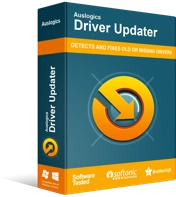
Устранение проблем с ПК с помощью средства обновления драйверов
Нестабильная работа ПК часто бывает вызвана устаревшими или поврежденными драйверами. Auslogics Driver Updater диагностирует проблемы с драйверами и позволяет обновлять старые драйверы все сразу или по одному, чтобы ваш компьютер работал более плавно.
Автоматическое обновление драйверов
Предыдущий метод звучит очень забавно, не так ли? Кажется, уйма времени потрачена на погоню за файлами, размер которых в лучшем случае не превышает нескольких мегабайт. Если вы не хотите тратить всю свою энергию на то, что может оказаться бесполезной погоней, вы можете автоматически обновить свои драйверы с помощью Auslogics Driver Updater.
Auslogics Driver Updater — это безопасный, быстрый и интуитивно понятный инструмент, который обновляет все драйверы на вашем ПК одним щелчком мыши, чтобы предотвратить конфликты устройств и обеспечить бесперебойную работу оборудования. Он предоставит вам отчет об устаревших или отсутствующих драйверах, которые он обнаружит, и позволит вам быстро обновить их до последних версий, рекомендованных производителем.
Вот как использовать Auslogics Driver Updater:
- Загрузите и установите программное обеспечение.
- Запустите Auslogics Driver Updater и подключите компьютер к Интернету.
- Нажмите зеленую кнопку «Начать поиск», и программа обновления драйверов выполнит поиск неисправных, отсутствующих или устаревших драйверов в вашей системе.
- Список драйверов, требующих обновления, будет показан по категориям. Нажмите «Расширить список», чтобы просмотреть их все.
Если вам нравится то, что вы видели, вы можете перейти на полную версию. Он будет сканировать ваши устройства и обновлять их все одним щелчком мыши, чтобы обеспечить более плавную работу.
Всегда рекомендуется установить все драйверы на вашем компьютере, а не только драйверы для ваших портативных устройств, до последних версий. Вы можете подумать, что виноват определенный драйвер оборудования, и хотите обновить только его, но обновление всего спасает вас от сожаления, если вы ошибаетесь. Более того, он заменяет другие проблемные драйверы, которые в конечном итоге принесут больше неприятностей.
Заключительные слова
Синий экран ошибки смерти CMUSBDAC.sys SYSTEM_THREAD_EXCEPTION_NOT_HANDLED — это пример того, как, казалось бы, небольшая проблема может вызвать огромные осложнения, такие как цикл BSOD. В худшем случае некоторым пострадавшим пользователям пришлось полностью переустановить Windows 10. Однако с исправлениями, которые мы предоставили здесь, скорее всего, вам не придется прибегать к таким радикальным мерам.
